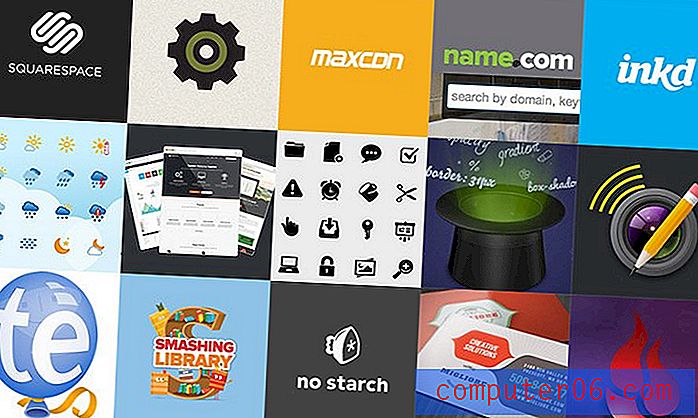Dia's bekijken als een raster in Google-dia's
De standaardweergave in Google Presentaties toont de momenteel geselecteerde dia in het midden van het venster en neemt het grootste deel van uw schermruimte in beslag. U kunt ook een schuifbare lijst met dia's aan de linkerkant van het venster zien, waarmee u naar de dia kunt navigeren die u wilt bewerken.
Af en toe wil je misschien meer van je dia's tegelijk zien, maar zonder de presentatorweergave te openen. Gelukkig kun je de weergave in Google Presentaties wijzigen in iets dat 'rasterweergave' wordt genoemd, waarmee je een groter aantal dia's tegelijk kunt bekijken. Onze onderstaande gids laat zien hoe u de weergave in Google Presentaties kunt wijzigen.
Hoe u uw presentatie kunt bekijken als een raster van dia's in Google-dia's
De stappen in dit artikel gaan de lay-out van Google Presentaties wijzigen, zodat u een rasterweergave van uw presentatie in het hoofdgedeelte van de applicatie ziet. U kunt altijd terugschakelen naar de standaardweergave, met het gedeelte voor het bewerken van grote dia's in het midden van het venster, wanneer u klaar bent met navigeren in de rasterweergave.
Stap 1: log in op uw Google Drive en open de presentatie die u in de rasterweergave wilt zien.
Stap 2: Kies het tabblad Weergave bovenaan het venster.

Stap 3: Selecteer de optie Rasterweergave om over te schakelen naar die weergave. Merk op dat u ook de sneltoets Ctrl + Alt + 1 kunt gebruiken om de weergave als volgt te wijzigen.
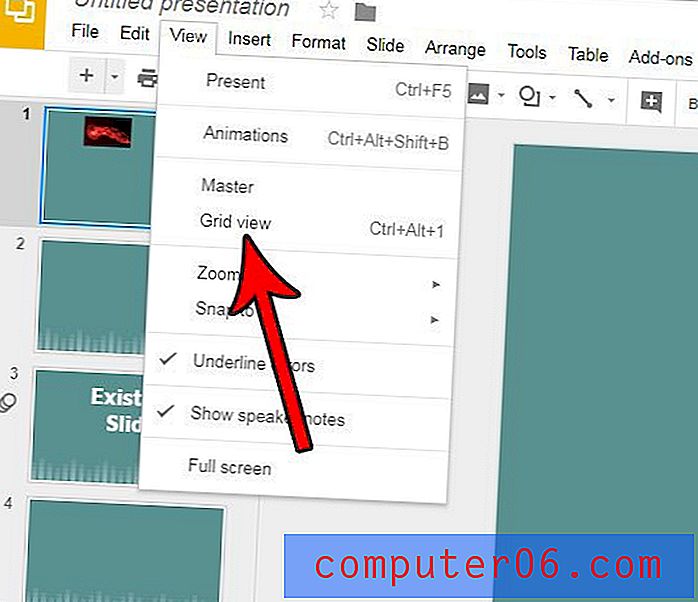
Als u dubbelklikt op een dia, wordt de weergave teruggezet naar de standaard. Bovendien kunt u stap 2 en 3 opnieuw volgen om ook de rasterweergave te verlaten.
Wilt u dat uw presentatie een beetje meer 'pop' heeft? Ontdek hoe u overgangen in Google Presentaties kunt gebruiken en individuele dia's een animatie-effect kunt geven terwijl u tussen dia's beweegt tijdens de presentatie.